win10家庭版激活guest win10家庭版怎么创建Guest账户
Win10家庭版激活Guest账户是一种很实用的功能,可以让多个用户共享同一台电脑而不会干扰到其他用户的个人设置,创建Guest账户也是非常简单的,只需要在系统设置中选择添加账户,然后选择Guest账户类型即可。Guest账户拥有有限的权限,可以保护主账户的隐私和安全。通过激活Guest账户,可以更好地管理和保护电脑的安全性。
具体方法:
1.win10专业版等高级版本可以在“本地用户和组”中直接开启guest账户。比较简单。
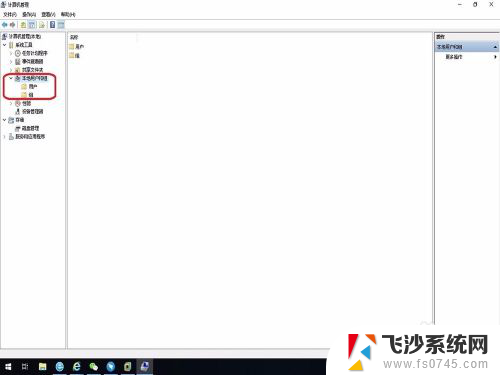
2.家庭版的“计算机管理”中没有“本地用户和组”。
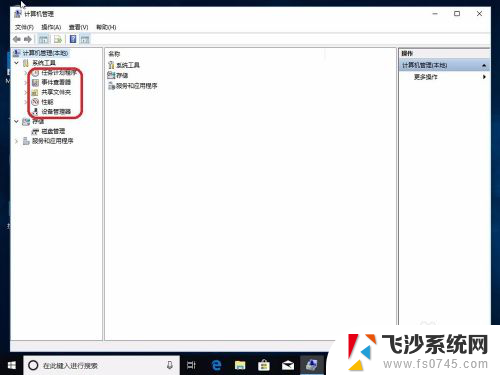
3.“用户账户”中也没有guest账户。是不是家庭版没有guest账户呢?我们来确认下家庭版中是否有guest账户。
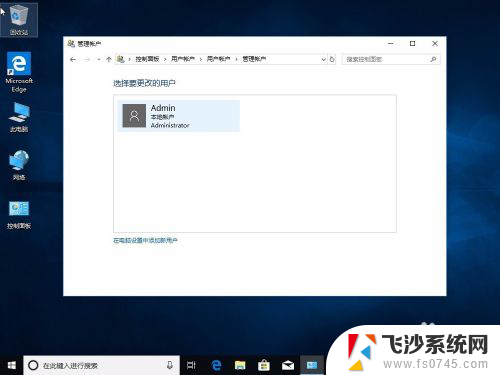
4.“win”+“R”键调出“运行”程序。输入“cmd”,点击“确定”。
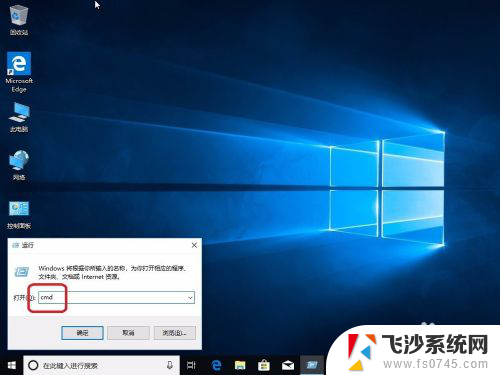
5.输入“net user”命令,可以看到系统中是有guest账户的。
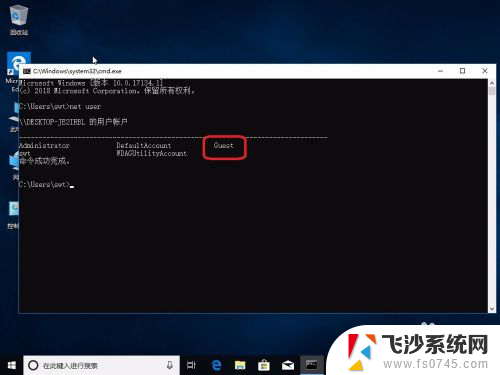
6.输入“net user guest /active:yes”命令开启guest账户。
提示“拒绝访问”。这是因为权限不够。
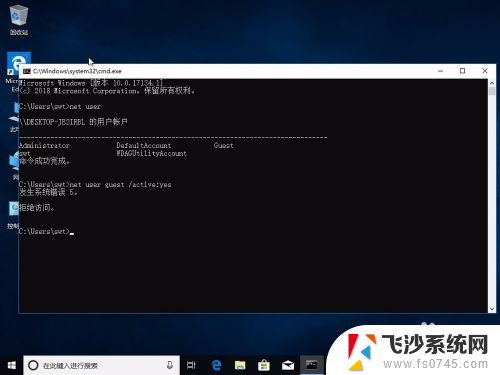
7.依次打开C盘--“windows”--"system32"。找到“cmd.exe”。点击右键,点击“以管理员身份运行”。
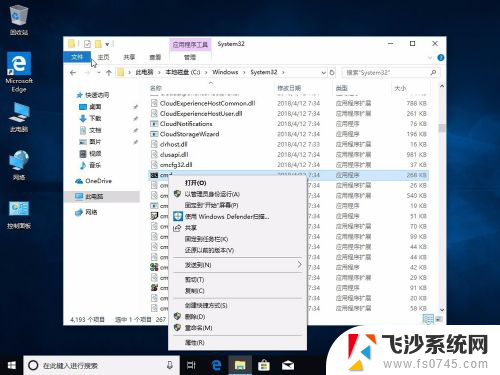
8.再输入“net user guest /active:yes”命令。提示成功。
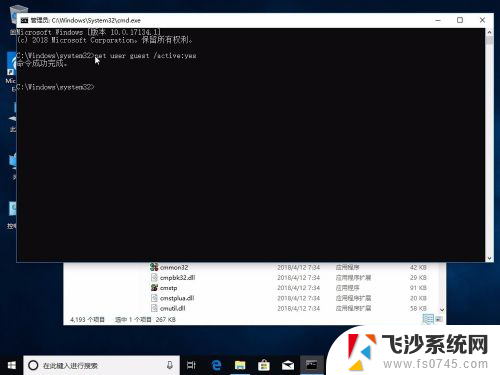
9.我们来检查下guest账户是否开启成功。
输入“net user guest”回车。
可以看到已经开启成功。
接下来就可以使用guest账户了。
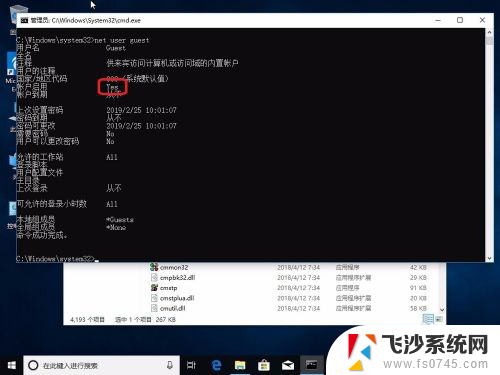
以上就是win10家庭版激活guest的全部内容,有出现这种现象的用户可以根据本文提供的方法解决问题,希望对大家有所帮助。
win10家庭版激活guest win10家庭版怎么创建Guest账户相关教程
-
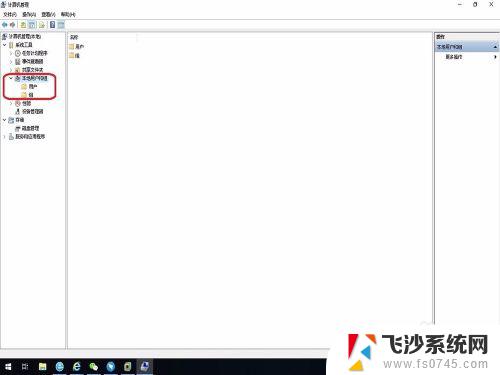 win10家庭版没有guest账户 win10家庭版怎样开启Guest账户
win10家庭版没有guest账户 win10家庭版怎样开启Guest账户2023-10-25
-
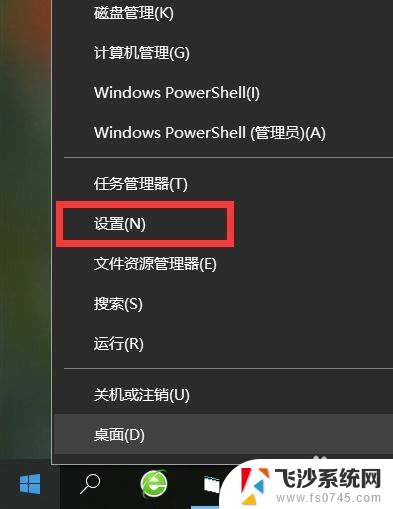 windows10家庭版永久怎么激活 win10家庭版永久激活方法
windows10家庭版永久怎么激活 win10家庭版永久激活方法2023-12-24
-
 win10家庭中文版激活码 2021年win10家庭版激活秘钥推荐
win10家庭中文版激活码 2021年win10家庭版激活秘钥推荐2024-03-25
-
 windows家庭中文版激活码 win10家庭版激活秘钥2021最新推荐
windows家庭中文版激活码 win10家庭版激活秘钥2021最新推荐2024-09-04
- win10家庭单语言版激活密钥 最新Windows10家庭单语言版永久激活密钥
- windows10家庭单语言版 激活密钥 2023年最新Windows10家庭版激活密钥推荐
- win10怎么改为家庭网络 Win10公用网络怎么改为家庭网络
- win10家庭版和win10区别 Win10家庭版和专业版功能对比
- win10家庭版找不到策略组gpedit.msc Win10家庭版找不到gpedit.msc怎么办
- 远程连接win10家庭版 Win10家庭版如何允许远程桌面连接
- win8.1开始菜单改win10 Windows 8.1 升级到 Windows 10
- 文件:\windows\system32\drivers Win10系统C盘drivers文件夹可以清理吗
- windows10移动硬盘在电脑上不显示怎么办 移动硬盘插上电脑没有反应怎么办
- windows缓存清理 如何清理Win10系统缓存
- win10怎么调电脑屏幕亮度 Win10笔记本怎样调整屏幕亮度
- 苹果手机可以连接联想蓝牙吗 苹果手机WIN10联想笔记本蓝牙配对教程
win10系统教程推荐
- 1 苹果手机可以连接联想蓝牙吗 苹果手机WIN10联想笔记本蓝牙配对教程
- 2 win10手机连接可以卸载吗 Win10手机助手怎么卸载
- 3 win10里此电脑的文档文件夹怎么删掉 笔记本文件删除方法
- 4 win10怎么看windows激活码 Win10系统激活密钥如何查看
- 5 电脑键盘如何选择输入法 Win10输入法切换
- 6 电脑调节亮度没有反应什么原因 Win10屏幕亮度调节无效
- 7 电脑锁屏解锁后要按窗口件才能正常运行 Win10锁屏后程序继续运行设置方法
- 8 win10家庭版密钥可以用几次 正版Windows10激活码多少次可以使用
- 9 win10系统永久激活查询 如何查看Windows10是否已经永久激活
- 10 win10家庭中文版打不开组策略 Win10家庭版组策略无法启用怎么办